技术编辑恢复win7系统通过重启explorer进程解决电脑卡屏的详细教程
时间:2021-10-19 10:15 编辑:admin
有网友给我留言说win7系统通过重启explorer进程解决电脑卡屏的问题给他带来了得多的困惑,尽管处理方法特别的容易,可是也有很多朋友不知道win7系统通过重启explorer进程解决电脑卡屏究竟要怎么处理。于是有不少朋友向我询问win7系统通过重启explorer进程解决电脑卡屏的问题怎么解决。其实也不难,按照1、首先打开win7系统任务管理器,如果鼠标活动依然有效,直接在桌面任务栏空白处右击鼠标,选择“启动任务管理器”; 2、若鼠标操作没有反应,我们可以在键盘上同时按“Ctrl+Alt+Delete”,调出“任务管理器”;的步骤就可以搞定了,下面不知道的网友赶快学习一下win7系统通过重启explorer进程解决电脑卡屏完整解决思路吧!
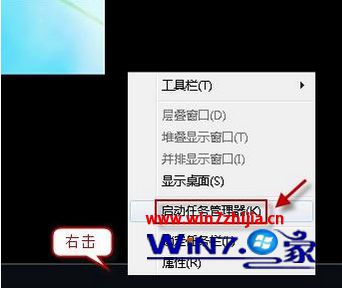

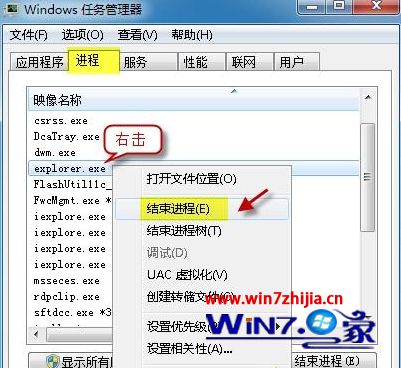
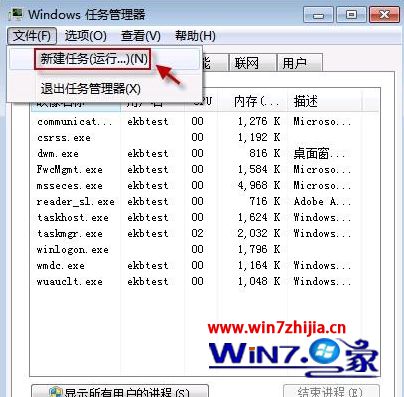

1、首先打开win7系统任务管理器,如果鼠标活动依然有效,直接在桌面任务栏空白处右击鼠标,选择“启动任务管理器”;
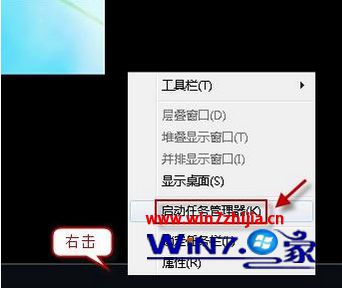
2、若鼠标操作没有反应,我们可以在键盘上同时按“Ctrl+Alt+Delete”,调出“任务管理器”;

3、切换到“进程”选项卡,找到并选中“explorer.exe”进程,右击,选择“结束进程”;
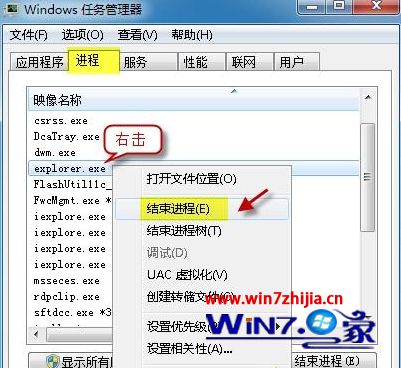
4、仍然是在任务管理器窗口,单击“文件-新建任务运行”;
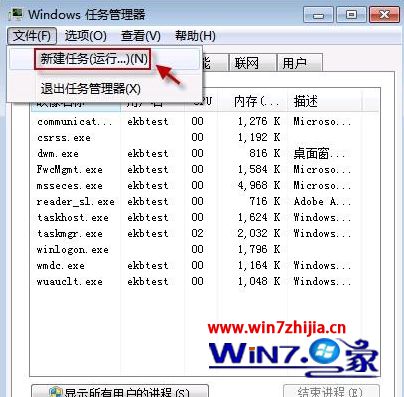
5、键入 explorer.exe,按“确定”运行。

关于Win7系统通过重启explorer进程解决电脑卡屏的方法就给大家介绍到这边了,有需要的用户们可以采取上面的方法来处理就可以了,更多精彩内容欢迎继续关注!
上面就是关于win7系统通过重启explorer进程解决电脑卡屏的操作方法还有不知道怎么解决的小伙伴赶快来学习一下吧!还有不明白的小伙伴可以留言给小编来帮你们解惑。


















共0条
以上留言仅代表用户个人观点,不代表本站立场
立即评论